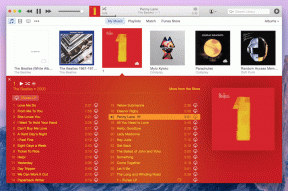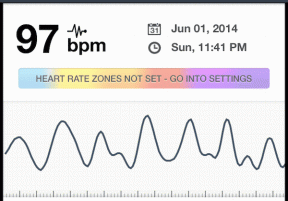ITunesからiOSデバイスに音楽をストリーミングしてiOSデバイスのスペースを節約
その他 / / February 11, 2022
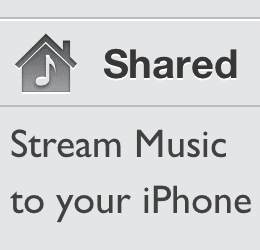
iOSデバイスを持っていて、たくさんの音楽を聴いている場合(iOSユーザーのほぼ全員ですよね?)、どのように iTunesライブラリから音楽をストリーミングしてiOSデバイスのメモリのスペースを少し節約しますか? それ?
Apple独自のiTunesMatchのようなサービスがあります iCloudを使用 音楽をクラウドに保存し、そこからデバイスにストリーミングできます。 また、次のような専用の音楽ストリーミングサービスもいくつかあります。 パンドラ. しかし、それらは優れていて非常に便利かもしれませんが、有料のものでもあります。
Appleの ホームシェアリング ただし、範囲が限られている場合でも、MacまたはPCからiOSデバイスや自宅の他のコンピューターにシームレスに音楽をストリーミングできます。
また、この機能を有効にすることで、自宅でのみ聴きたい曲を選択して、 残りの音楽をiOSデバイスに保存します。これにより、もちろんiOSデバイスの内部メモリのスペースを少し節約できます。
クールなヒント: あなたはあなたができることを知っていました iPhone / iPod touch / iPadをリモートとして使用し、コンピューター上の音楽をワイヤレスで制御します? リンクをクリックして確認してください。 家でパーティーを開くときなどに重宝します。
次の3つの手順に従って、自宅のMacおよびiOSデバイスでホーム共有を有効にします。
MacまたはPCのiTunesでホームシェアリングを設定する
ステップ1: 開ける iTunes Macで、 設定>共有.
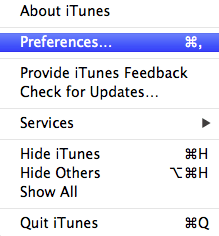
ステップ2: そこで、をクリックします ローカルネットワークでライブラリを共有する、ライブラリ全体またはライブラリから選択したアイテムのいずれかを共有することを選択し、必要に応じてパスワードを作成して、をクリックします わかった.
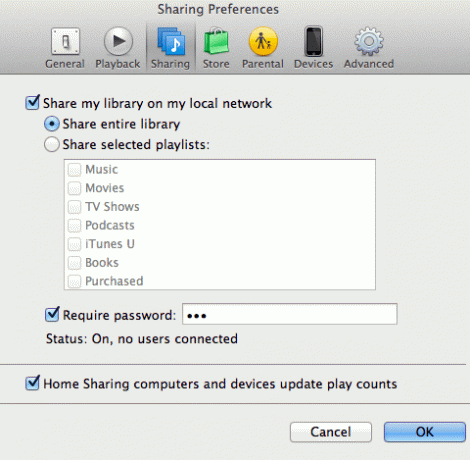
重要な注意点: あなたはあなたのiTunesアカウントに歌われる必要があります ホームシェアリング 働くために。
iOSデバイスのiTunesでホームシェアリングを設定する
ステップ3: iPhoneまたはその他のiOSデバイスで 設定>音楽 またはに 設定>ビデオ 以下 ホームシェアリング Apple IDを入力します。これは、コンピュータのiTunesで使用しているものと同じである必要があります。
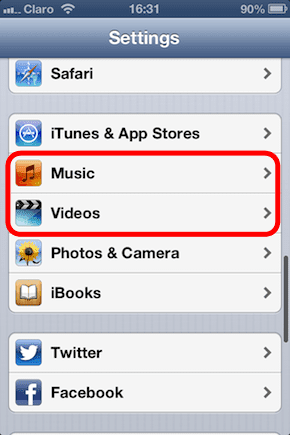

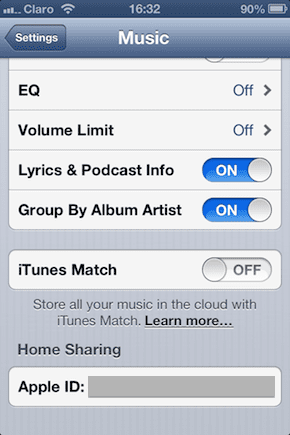
ホームシェアリングを使用したiOSデバイスへの音楽のストリーミング
これですべての設定が完了したので、iPhone、iPad、またはiPodTouchでコンテンツを再生します。
ステップ4: iOSデバイスで、 音楽 または ビデオ アプリ、次にタップします もっと 画面の右下隅にあるを選択します 共有.
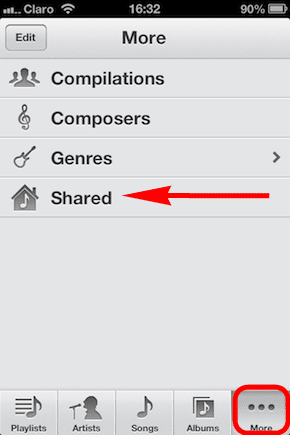
ステップ5: ここに、iPhoneのローカルライブラリと新しいライブラリの両方が必要です。 iTunesライブラリ 共有したばかりです。 その最後のものをタップします。 少し処理した後、iPhoneまたはiOSデバイスが更新されてすべての iTunesライブラリ それがそれ自身であるかのように。 いずれかをタップします 歌 またはプレイリストを使用すると、コンピュータから直接ストリーミングしても問題なく再生が開始されます。
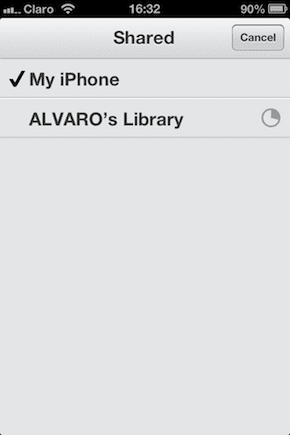
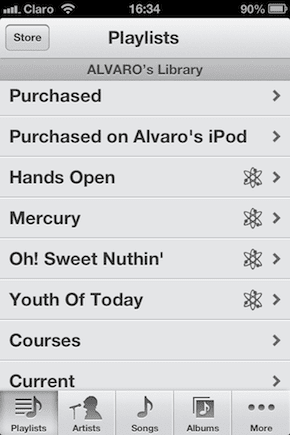
ノート: その名前が示すように、ホームシェアリングはホームネットワークでのみ機能し、インターネット経由では機能しません。
どうぞ。 これで、自宅にいる間、コンピューターからiPhone、iPad、またはiPod Touchにすべての音楽を高速、無料、ワイヤレスで共有できます。
最終更新日:2022年2月3日
上記の記事には、GuidingTechのサポートに役立つアフィリエイトリンクが含まれている場合があります。 ただし、編集の整合性には影響しません。 コンテンツは公平で本物のままです。
知ってますか
最新のBluetooth標準であるBluetooth5.0は、下位互換性があります。